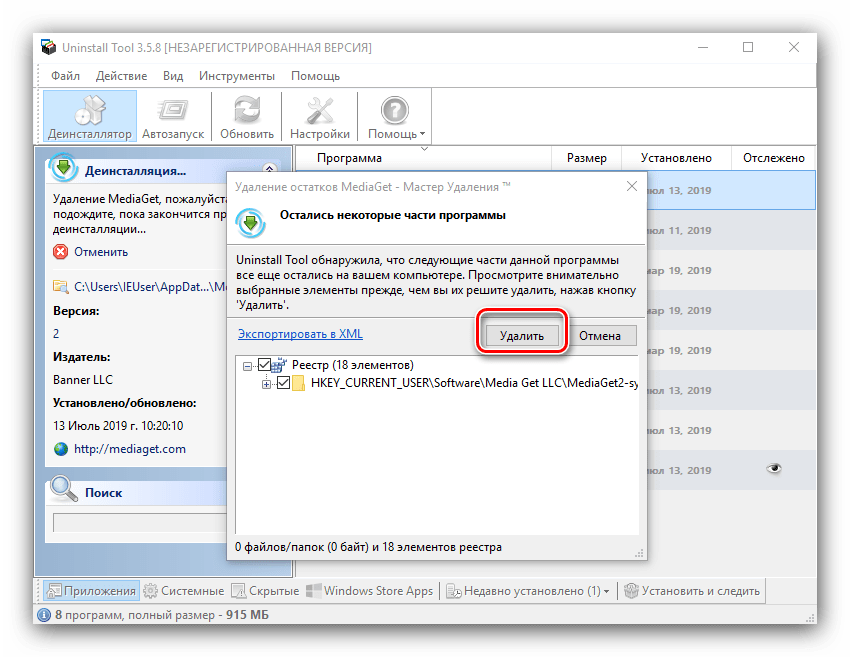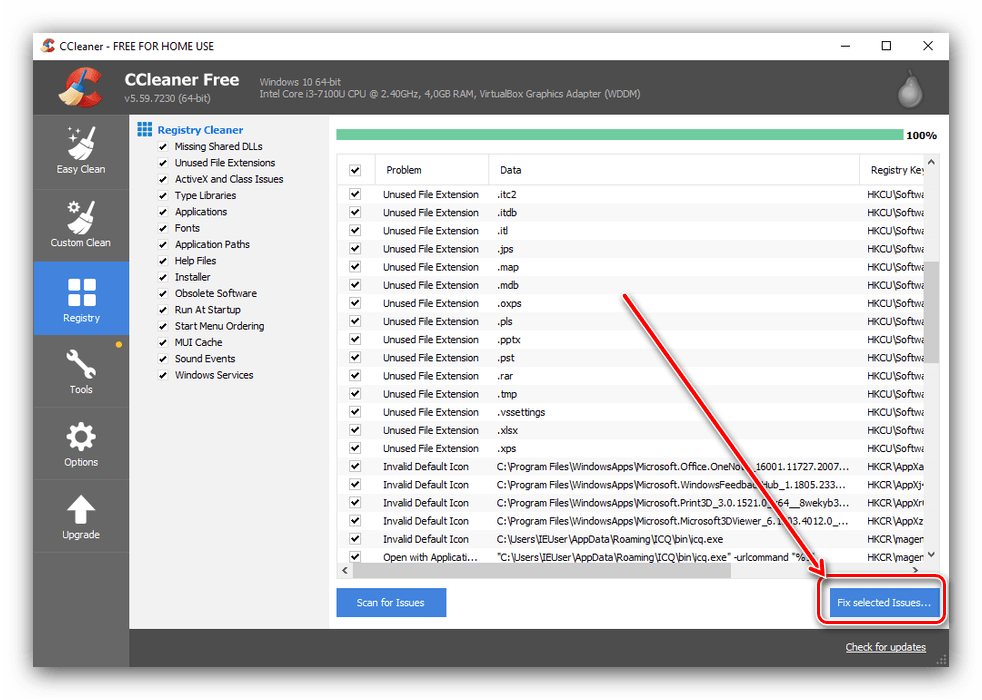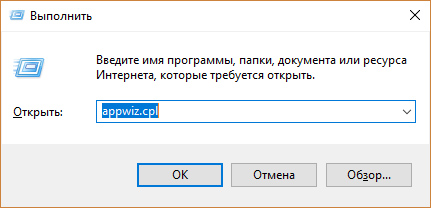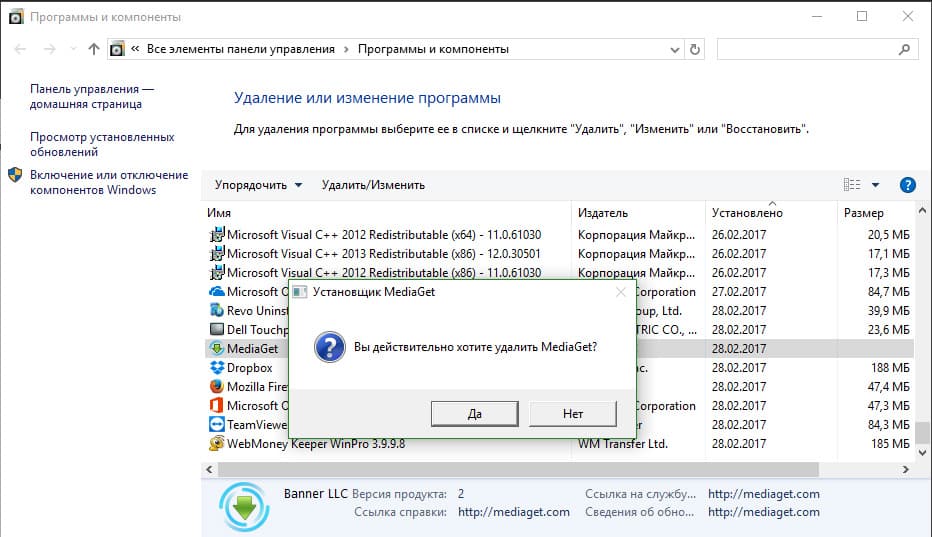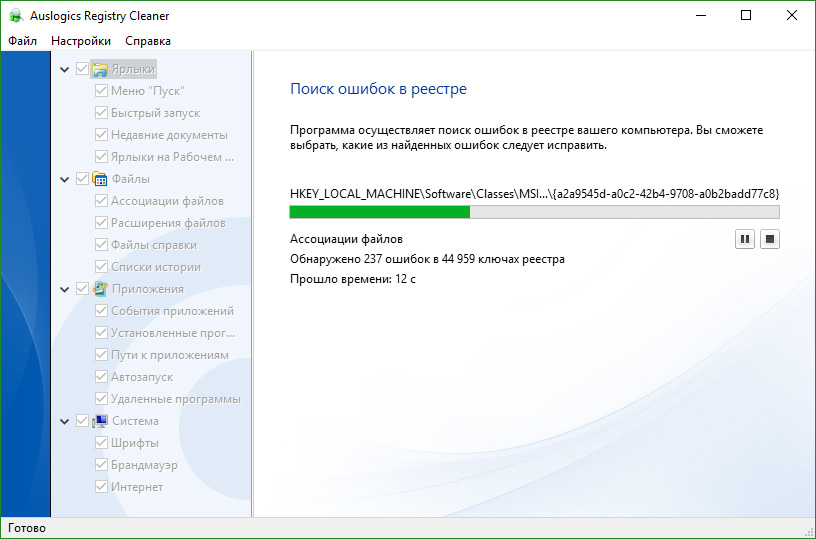Все способы:
- Методы деинсталляции MediaGet
- Способ 1: Revo Uninstaller
- Способ 2: Uninstall Tool
- Способ 3: «Параметры» Windows 10
- Способ 4: «Программы и компоненты»
- Очистка реестра
- Заключение
- Вопросы и ответы: 8
MediaGet — это самый простой из известных способов скачивания фильмов, музыки и прочих программ, однако, порой даже от таких полезных приложений приходится избавляться из-за ненадобности. Однако, после удаления программы остаются файлы, которые называются остаточными, а также остаются записи в реестре. В этой статье будет рассказано о том, как полностью удалить МедиаГет с компьютера.
Методы деинсталляции MediaGet
Технически МедиаГет не отличается от любой другой Windows-программы, поэтому удалить его можно как сторонними приложениями-деинсталляторами, так и системными средствами.
Способ 1: Revo Uninstaller
Простая и удобная программа Revo Uninstaller является одним из лучших сторонних решений для удаления разнообразного софта.
Скачать Revo Uninstaller
- После установки запускаем программу и находим в списке позицию «MediaGet».
- Теперь нажимаем на кнопку «Удалить».
- Дожидаемся пока программа создаст резервную копию программы и в появившемся окне, где нас спрашивают о желании удалить MediaGet, нажимаем «Да».
- Теперь дожидаемся удаления программы и нажимаем на кнопку «Сканировать», предварительно установив флажок режима сканирования на «Продвинутый».
- После сканирования системы на наличие остаточных файлов в появившемся окне нажимаем «Выделить все», чтобы очистить реестр от лишней информации, затем этого нажимаем «Удалить».





Если окно не закроется автоматически, то жмем «Готово». И все, MediaGet больше нет на вашем компьютере.
Способ 2: Uninstall Tool
Второе средство, которое поможет нам избавиться от MediaGet – приложение Uninstall Tool. Данное средство работает так же, как и Рево Унинсталлер, однако более тщательно сканирует систему в поисках остаточных данных удаляемой программы.
Скачать Uninstall Tool
- Откройте программу и найдите позицию «MediaGet». Выделите её и воспользуйтесь кнопкой «Деинсталляция».
- Нажмите «Да» для подтверждения процесса удаления.
- Автоматически начнётся процедура сканирования файловой системы и реестра. По её окончании вам будет предложен список файлов и ключей, ассоциированных с MediaGet. Выберите нужные и нажимайте «Удалить».
Важно! Возможность удаления следов в реестре доступна только в полной версии программы!
- После удаления остатков Медиагет закрывайте Uninstall Tool – работа окончена.


Унинстал Тул представляет собой неплохую альтернативу Revo Uninstaller, пусть и платную.
Способ 3: «Параметры» Windows 10
Если MediaGet требуется удалить на машине под управлением Виндовс 10, можно воспользоваться встроенным в оснастку «Параметры» средством удаления программ.
- Вызовите «Параметры», удобнее всего будет через комбинацию Win+I. Далее откройте пункт «Приложения».
- В списке должен быть пункт «MediaGet», кликните по нему.
- Используйте кнопку «Удалить».
Снова нажмите «Удалить» для начала деинсталляции.
- Появится окно, в котором система попросит разрешения для работы деинсталлятора, нажмите «Да».
- Снова появится диалоговое окно, на этот раз от деинсталлятора программы, снова нажимаем «Да».





Через несколько мгновений Медиагет будет полностью деинсталлирован.
Способ 4: «Программы и компоненты»
Универсальный для всех версий Виндовс метод удаления приложений – оснастка «Программы и компоненты». Ею тоже можно воспользоваться для удаления МедиаГет.
- Вызовите средство «Выполнить» сочетанием клавиш Win+R, впишите название appwiz.cpl в текстовую строку, затем нажмите «ОК».
- Подождите, пока подгрузится список, затем найдите в нём запись «MediaGet», выделите её и нажмите «Удалить/Изменить» на панели инструментов.
- Нажмите «Да» для начала удаления Медиагета с компьютера.



После короткой процедуры деинсталляции торрент-клиент будет полностью удалён.
Очистка реестра
При удалении Медиагет системными средствами может потребоваться также очистка реестра. Вручную проделать это практически невозможно – MediaGet оставляет мусорные записи в виде случайных цифробуквенных комбинаций – поэтому для этой цели лучше всего будет воспользоваться специализированным приложением, например CCleaner.
Скачать CCleaner
- Запускайте чистильщик после его установки. В главном меню программы перейдите к пункту «Registry».
- Убедитесь, что в меню слева отмечены все пункты, после чего нажимайте на кнопку «Scan for Issues».
- Дождитесь, пока приложение просканирует данные в реестре, после чего используйте кнопку «Fix Selected Issues».
Система предложит создание резервной копии реестра перед началом процедур, делайте по желанию.
- Обычно СиКлинер предлагает исправить проблемы по одной или все разом. Последний вариант намного удобнее, поэтому нажмите «Fix All Selected Issues».
- По окончании процедуры нажмите «Close» и закрывайте приложение. Для верности можно также перезагрузить компьютер.





Таким образом реестр будет очищен от остаточных следов удалённого MediaGet.
Заключение
Мы рассмотрели методы удаления торрент-клиента MediaGet и выяснили, что удалить это приложение можно как сторонними средствами, так и встроенными в систему инструментами. В последнем случае, однако, не обойтись без стороннего чистильщика реестра.
Наша группа в TelegramПолезные советы и помощь
Если вы видите это сообщение, значит, произошла проблема с загрузкой файлов в стилей (CSS) нашего сайта. Попробуйте сбросить кэш браузера (Ctrl+F5).
Если это не поможет, а вы находитесь в регионе, где возможны ограничения интернет-трафика с российских серверов — воспользуйтесь VPN.
|
Удалила из списка установленных программ, а он все равно остался. Что делать? Сначала нужно остановить «процесс» запущенный программой MediaGet. Для этого откройте диспетчер задач (правой клавишей мыши по панели инструментов — диспетчер задач — остановить процесс MediaGet.ехе.). Затем через панель управления — установка — удаление программ — удалить MediaGet. И конечно же «вычистить» реестр, какой нибудь хорошей доступной программой, типа Ccleaner. Но можно и значительно проще, с помощью программы Revo Uninstaller или Full Uninstall. Эти программы замечательны тем, что помогают удалять другие программы с вашего компьютера совершенно полностью, «подчищают» все следы в системе и реестре. Их можно легко найти в интернете, купить на оф. сайтах или скачать с ключами от «народных умельцев». В них открывается окно, такого же типа как в панель управления — программы и компоненты. Выбираете из списка MediaGet, нажимаете — удалить и после удаления — найти следы и удалить. Все полностью на автомате, и если есть запущенные процессы, программа сама их остановит. модератор выбрал этот ответ лучшим Peres 10 лет назад Для начала нужно остановить процесс запущенной программы mediaget на компьютере.И только тогда ее можно буде окончательно удалить, а пока процесс запущен она будет работать. Это нужно сделать пройдя в Диспетчер задач компьютера.На картинке видно,что нужно открыть вкладку под названием-процессы. 
Появится вот такое окошко и вам нужно подтвердить свое действие. А вот после этого уже можно данную программу удалять,через опцию установка и удаление.Или через программу оптимизации из автозагрузки или реестра.Можно воспользоваться например CCleaner. 
И все ,после этого данная программа будет удалена и ваша проблема решена. Саяны 10 лет назад Чтобы удалить эту программу, можно в меню Пуск открыть Поиск и ввести название MediaGet. В результатах поиска нужно найти и выбрать файл MediaGet-uninstaller.exe — появится рамка с предложением подтвердить удаление. 
При установке ПО следует производить через Панель управления — Установка и удаление программ. В этом случае ОС использует свой установщик, это обезопасит от некоторых «рукодельников», которые в программах используют свои установщики, которые могут не оставлять никаких следов в ОС. При удалении таких «творений» остаются длинные «хвосты». Удаление ПО тоже производить таким же образом. Панель управления — Установка и удаление программ. Выбрать программу и Удалить. ОС все сделает самостоятельно. Обязательно перед удалением прекратить работу удаляемой программы. Для установки и удаления можно использовать сторонние программы, в некоторых из них есть возможность очистки реестра, удаление папок и временных файлов. Юлия Муром 10 лет назад Все, кто когда либо устанавливал программу MediaGet сталкивались с тем, что ее не так то просто удалить. Для удаления MediaGet нужно поступить следующим путем: Сначала заходим в процессы, ищем MediaGet, и завершаем процесс: 
Подтверждаем: Теперь переходим непосредственно к самому удалению. Заходим в «Пуск», ищем «MediaGet», нажимаем «удалить»: 
Если в Пуске MediaGet не нашли, то попробуйте зайти в «Установка и удаление программ» 
Другие способы удаления «MediaGet», и очистки реестра после нее можно прочитать тут. Nikol 12 лет назад Сначала нудно программкой CCleaner убрать из автозагрузки вашу программу. Потом перезагрузив компьютер,зайти в тот же CCleaner и деинсталлировать, а не удалить, вашу программу. Перезагрузите вновь компьютер и запустите чистку системы с помощью той же программки CCleaner. Хотя чистку можно делать прямо после деинсталляции, без перезагрузки.Удачи. Галоч 10 лет назад Для того, чтобы удалить программу MediaGet, нужно сначала остановить процесс, запущенный этой программой. Для этого через Пуск находим диспетчер задач. Далее найти заголовок ПРОЦЕССЫ. найти нужную нам программу ( MediaGet) и останавливаем процесс. Только после этого, находим на компьютере ярлык этой программы и удаляем. Ksyus 10 лет назад Сама сталкивалась с этой проблемой. Удалить эту программу всё-таки возможно. Сначала направляемся в диспетчер задач. Выбираем вкладку ПРОЦЕССЫ. Выбираем наш медиагет и нажимаем кнопку «завершить процесс». Затем заходим через панель управления в «установка и удаление программ», там уже удаляем юрий никол 8 лет назад Ничего из всего вышесказанного не помогло. Я все это делал до того, как сюда зашел. В диспетчере задач нет такого процесса. В поиске нет такой проги. А мне всегда предлагается открыть видеофайлы с помощью mediaget. И она открывает видео, но при этом сильно подвисает. дольф 10 лет назад Программа MediaGet удаляется просто как другие. Заходите в «удаление программ» и удаляете. Потом чистите реестр, нажали пуск и в поисковой строке вводите название программы MediaGet. Все, что будет с этим названием желательно удалить. Media 12 лет назад Здравствуйте! В принципе всё уже было сказано в предыдудщих постах. Предлагаю более простой вариант.
Юлия Доназ 9 лет назад я знаю вариант по-проще, если в MediaGet присудствуют файлы установки то нужно их удалить, а потом уже MediaGet удалять. Знаете ответ? |
Если вам успел надоесть медиасервис, для загрузки и просмотра контента, вы попали на верную страницу. В этой инструкции вы узнаете, как удалить MediaGet с компьютера полностью.
Как удалить программу?
MediaGet позиционирует себя, как простое приложение для поиска и скачивания файлов в сети Интернет. В целом, ничего сверхъестественного приложение из себя не представляет, и его можно удалить через “Удаление или изменение программы”:
- Нажмите комбинацию клавиш Win+R, чтобы открыть строку “Выполнить” и пропишите команду
appwiz.cpl
- Далее, отыщите MediaGet в списке приложений и нажмите “Удалить”.
- Воспользуйтесь программой CCleaner или AusLogics BoostSpeed, чтобы почистить реестровые записи об удаленных приложениях.
Во время установки приложения могли быть установлены сервисы, такие как Яндекс.Строка или другие элементы Яндекса.
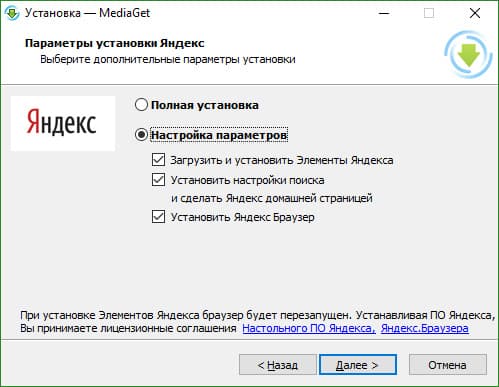
Если они не нужны, можете их также удалить.
24.02.2023 20:01 / Автор: Денис Остроухов
Windows 7
MediaGet поддерживает все версии операционной системы начиная с Windows 7. Удалить MediaGet можно различными способами: вручную через меню “Пуск”, при помощи специального софта и через панель управления.
Деинсталляция через меню “Пуск”
Для удаления нажимаем сочетание клавиш “CTRL + ALT + DELETE”. В “Диспетчер задач” во вкладке “Процессы” ищем “MediaGet.exe”, кликаем правой кнопкой мыши и нажимаем “Завершить процесс”. Далее, переходим в меню “Пуск”, раздел “Все программы”, ищем папку “MediaGet”, переходим в неё и кликаем на “Деинсталлировать MediaGet”. Следуем инструкциям на экране и ожидаем завершения процесса деинсталляции. Перезагружаем ПК.
Через “Панель управления”
Типовой способ удаления любого софта в Windows 7. В зависимости от выбранного вида (стандартный/классический) панель может иметь различные разделы для удаления.
Для удаления MediaGet в этом случае нужно:
- Перейти в меню “Пуск” по значку в нижней части экрана.
- Переходим в “Панель управления” в правой части меню.
- Выбираем раздел “Программы — удаление программ” или “Установка и удаление программ”.
- Ищем в списке MediaGet, кликаем ПКМ, выбираем “Удалить/Изменить”.
- Следует инструкциям на экране до полного удаления.
С помощью Revo Uninstaller
Универсальное решение для полного удаления (следы, скрытый установщик и модуль обновления) софта с компьютера на базе Windows. Выпускается в двух версиях: Free и Pro. В нашем случае достаточно бесплатной версии. Скачать Revo Uninstaller можно на нашем сайте.
Удаление MediaGet при помощи Revo Uninstaller:
- Загружаем и устанавливаем утилиту на компьютер.
- Запускаем, во вкладке “Деинсталлятор” ищем MediaGet, отмечаем её нажатием ЛКМ.
- На панели инструментов нажимаем кнопку “Удалить”.
- Ожидаем выполнения анализа и соглашаемся с удалением нажатием по кнопке “Да”.
- Ждём некоторое время, пока утилита удалит MediaGet. Затем кликаем на чекбокс “Продвинутый” и нажимаем “Сканировать”.
- Revo Uninstaller проверит систему на остаточные файлы и покажет результаты поиска.
- Нажимаем “Выделить всё” и кликаем на “Удалить”. В завершение нажимаем “Готово”.
Windows 10
Данная версия ОС сильно отличается от седьмой версий системы. Windows 10 имеет другой пользовательский интерфейс, но общая логика действий при удалении MediaGet похожа.
Удаление через меню “Пуск”
Переходим в “Диспетчер задач” по нажатию комбинации клавиш “CTRL + ALT + DELETE”. В первой вкладке “Процессы” нужно найти “MediaGet.exe”, отвечающий за работу программы. Кликаем правой кнопкой мыши на процесс и нажимаем действие “Снять задачу”. После этого переходим в “Пуск” и в левой части ищем папку “MediaGet”, раскрываем её и выбираем действие “Деинсталлировать MediaGet”. Откроется оболочка удаления, соглашаемся на деинсталляцию, ожидаем завершения процесса и перезагружаем систему.
Через “Параметры”
В Windows 10 привычная панель заменена на “Параметры”, перейти в которые можно по нажатию на “Пуск”. Далее, нужно выбрать “Параметры”, наведя на значок в виде шестерёнки. Второй способ — ввести соответствующий запрос в поиск Windows и перейти по результату.
Чтобы удалить MediaGet через “Параметры” нужно:
- Выбираем раздел “Приложения”, в списке ищем МедиГет.
- Кликаем ЛКМ по названию программы.
- Нажимаем на кнопку “Удалить” и подтверждаем удаление во всплывающем окошке.
- Ожидаем, пока установщик Windows подготовит файлы к удалению.
- Соглашаемся на удаление и дожидаемся окончания процесса.
- Перезагружаем персональный компьютер.
С помощью Uninstall Tool
Данная программа чем-то похожа на Revo Uninstaller, но позволяет провести более глубокую очистку системы за счёт собственных алгоритмов поиска скрытых файлов. Это то, что нужно для удаления такого софта.
Для удаления MediaGet через Uninstall Tool потребуется:
- Скачиваем утилиту с нашего портала и устанавливаем на компьютер.
- Запускаем Uninstall Tool, в списке программ ищем МедиГет.
- Нажимаем ЛКМ на название для выделения софта.
- В левой части нажимаем на “Деинсталляция” и соглашаемся по кнопке “Да”.
- После этого начнётся сканирование системы/реестра на наличие остаточных файлов и следов.
- По окончании сканирования будут отображены найденные файлы. Проверяем, что все файлы были выделены и нажимаем кнопку “Удалить”.
- Закрываем программу и перезагружаемся.
Windows 11
Одиннадцатая версия системы от Microsoft также имеет новый дизайн интерфейса, сильно отличающийся от седьмой версии и чем-то напоминающий “десятку”. Удалить программы можно множеством способов, но мы предлагаем использовать стандартные и быстрые решения.
Удаление через “Параметры”
Переходим в диспетчер задач (CTRL+ ALT + DELETE) и во вкладке “Процессы” завершаем “MediaGet.exe” нажатием правой кнопкой мыши и выбором пункта “Снять задачу”. Нажимаем на значок Windows на панели задач и переходим в раздел “Параметры”. Второй способ — нажимаем сочетание “Win + I”. В левой части выбираем “Приложения”, далее в правой “Приложения и возможности”.
В предложенном списке ищем вручную МедиГет или вводим название в поле «Поиск приложений». Нажимаем на иконку “три точки” напротив названия программы и выбираем “Удалить”. Повторно подтверждаем действие по “Удалить”. Дожидаемся деинсталляции MediaGet.
Удаление через “Программы и компоненты”
В Windows 11 сохранились некоторые элементы предыдущих систем. Только теперь их нужно вызывать через поиск или команду “Выполнить”. Один из них — “Панель управления”.
Удаление МедиаГет происходит следующим образом:
- Нажимаем сочетание клавиш “Win + R”.
- В поле “Открыть:” вводим без кавычек команду “control” и нажимаем “Enter” или “OK”.
- Переходим в “Программы и компоненты” или нажимаем на “Просмотр:”, выбираем “Категория” и кликаем на “Удаление программ”.
- Сортируем список нажатием по “Имя”, ищем MediaGet, выделяем нажатием ЛКМ.
- В верхней части окна нажимаем действие “Удалить/Изменить”.
- Следуем инструкциям в деинсталляторе до завершения процесса удаления.
- Перезагружаем Windows.
С помощью IObit Uninstaller
Программа похожая на оба варианта, описанных выше. Можете использовать описанные решения, но в качестве примера рассмотрим удаление MediaGet при помощи IObit Uninstaller. Скачать утилиту можно в нашем каталоге полезных программ.
Для удаления выполняем следующие действия:
- Скачиваем и устанавливаем IObit Uninstaller на устройство.
- Запускаем софт и ожидаем сканирование файловой системы ОС.
- Если результат не отобразился, то в левой части нажимаем на раздел “Программы” и выбираем “Все программы”.
- Ищем и выбираем МедиГет, отмечаем в левой части чекбокс галочкой.
- В верхнем правом углу нажимаем на кнопку “Деинсталлировать”. Отмечаем галочкой “Автоматически удалять все остаточные файлы” и ещё раз подтверждаем согласие по “Деинсталлировать”.
- В диалоговом окне нажимаем “Да”. Ожидаем завершения и показ результатов работы утилиты.
- Закрываем IObit Uninstaller и перезагружаем систему.
Очистка реестра
Если для удаления МедиаГет были использованы стандартные инструменты Windows, то настоятельно рекомендуется провести проверку реестра и выполнить его принудительную очистку. Это позволит обезопасить себя от повторной установки нежелательной программы из остаточных записей.
Для очистки лучше использовать уже ставшей “стандартом” утилиту CCleaner. Скачиваем и устанавливаем её на ПК. Запускаем CCleaner, переходим во вкладку “Registry”, проверяем чтобы галочки стояли во всех чекбоксах и нажимаем кнопку “Scan fo Issues”. Ожидаем некоторое время, пока утилита сканирует реестр.
По окончании кликаем на кнопку “Fix selected Issues …”. Нажимаем “Да” для создания резервной копии реестра и на “Fix All Selected Issues”. Когда клинер завершит работу, кликаем на “Close”, перезагружаем систему.
Описанные выше решения позволяют удалить MediGet так, чтобы программа больше не мешала использованию ПК согласно вашим задачам. Если по какой-то причине удалить софт не удалось, то опишите проблему в комментариях. Обязательно вникнем и поможет найти решение.
Чтобы удалить MediaGet с компьютера под управлением Windows 10, 8, 7 или XP, достаточно воспользоваться стандартными средствами операционной системы. Покажем на примере Windows 10 (в других версиях все делается по аналогии).
Шаг 1
Откройте панель управления. Чтобы быстрее ее найти, нажмите на кнопку «Пуск» и начните набирать «панель». После того, как она появится в результатах поиска, кликните на нее.

В панели управления откройте «Удаление программы».

Если у вас изменен внешний вид панели на крупные или мелкие значки, инструмент будет называться «Программы и компоненты».

Шаг 2
В открывшемся инструменте удаления программ найдите MediaGet, щелкните на нем правой кнопкой мыши и нажмите «Удалить/Изменить».

Появится окно, в котором нужно подтвердить это действие, нажмите «Да».
После этого «Медиа Гет» будет удален.
Удаление через CCleaner
Также удалить MediaGet с компьютера полностью и без остатка можно с помощью специализированных программ для очистки системы. Покажем на примере CCleaner.
Запустите его и перейдите во вкладку «Сервис».

Там в разделе «Удаление программ» найдите MediaGet, выделите его мышкой и нажмите на кнопку «Деинсталляция».

После подтверждения своего действия запустится процесс деинсталляции и через несколько секунд MediaGet будет удален с вашего компьютера.